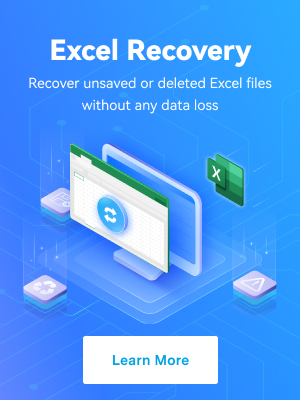Raspberry Pi (RPi) เป็นมินิคอมพิวเตอร์อันทรงพลังที่สามารถช่วยให้คุณทำงานที่ท้าทายต่างๆ ให้สำเร็จได้อย่างง่ายดาย แม้ว่าโดยทั่วไปจะใช้งานสำหรับการเรียนรู้วิธีใช้งานภาษาการเขียนโปรแกรม เช่น Python หรือ Scratch แต่ก็สามารถทำได้แทบทุกอย่างที่คอมพิวเตอร์เดสก์ท็อปทั่วไปสามารถทำได้ คุณสามารถใช้งานมันเพื่อแทนที่พีซีเครื่องเก่าของคุณได้อย่างง่ายดาย
อย่างไรก็ตาม คุณต้องเรียนรู้วิธีสร้าง การบูต RPi จาก USB ก่อน
เมื่อพิจารณาว่า การบูตด้วย microSD เริ่มต้นอาจใช้เวลานานเพียงใด คุณจึงควรทำการบูต Raspberry Pi จาก USB แทน
ดูคำแนะนำที่ครอบคลุมนี้เกี่ยวกับวิธีบูต Raspberry Pi จาก USB อย่างง่ายดายที่สุด
ในบทความนี้
เหตุใดจึงบูต Raspberry Pi จาก USB?

Raspberry ทุกรุ่นมาพร้อมกับการ์ดหน่วยความจำ microSD ในตัวที่ใช้งานสำหรับการบูตตามค่าเริ่มต้น เฉพาะอุปกรณ์เวอร์ชันใหม่กว่า รวมถึง Raspberry Pi 3 และ 4 เท่านั้นที่มีการรองรับ USB ที่ช่วยให้คุณสามารถบูตได้โดยใช้งานหน่วยความจำภายนอก เช่น USB แฟลชไดรฟ์หรือ HDD ทำให้สามารถบูต Raspberry Pi 3 หรือ 4 จาก USB ได้
นอกจากนี้ โดยทั่วไปแล้ว USB ยังถือเป็นตัวเลือกที่ดีกว่ามากเนื่องจากมีการเพิ่มความเร็ว
การ์ด microSD ในตัวของ Raspberry Pi ในทางเทคนิคแล้วสามารถเข้าถึงความเร็วการอ่าน / เขียนสูงสุด 50 Mbps แต่ในทางปฏิบัติ การ์ดเหล่านี้แทบจะไม่มีความเร็วเกิน 40 Mbps ในทางตรงกันข้าม USB สามารถเข้าถึงความเร็วได้มากกว่า 100 Mbps ได้อย่างง่ายดาย ทั้งนี้ ขึ้นอยู่กับอุปกรณ์ของคุณ และมักจะเพิ่มความเร็วเป็น 2 เท่า
นี่คือตารางเปรียบเทียบที่ครอบคลุมสำหรับการบูต RPi จาก 2 ตัวเลือก:
| การบูต RPi จากการ์ด microSD | บูต RPi จาก USB |
| แบนด์วิธสูงถึง 50 Mbps | แบนด์วิธมากกว่า 100 Mbps |
| ในตัวด้วย Raspberry Pi ของคุณ | คุณต้องลงทุนใน USB ภายนอก |
| ทำงานร่วมกับระบบปฏิบัติการทั้งหมด | ระบบปฏิบัติการหายากบางระบบจะไม่รองรับ |
| อายุการใช้งานประมาณ 10 ปี | อายุการใช้งานมากกว่า 10 ปี |
| ตั้งค่าเป็นลำดับความสำคัญในการบูตเสมอ | ต้องการการเปลี่ยนแปลงลำดับความสำคัญในการบูต |
สิ่งที่จำเป็นในการบูต Raspberry Pi จาก USB

หากต้องการให้ Raspberry Pi 3 และ 4 บูตจาก USB นั้นเป็นกระบวนการที่เรียบง่าย และคล่องตัวซึ่งคุณไม่ควรใช้เวลามากนัก อย่างไรก็ตาม คุณจำเป็นต้องมีสิ่งพิเศษบางอย่างเพื่อเริ่มต้นใช้งาน
ก่อนอื่น ตรวจสอบให้แน่ใจว่า คุณมี Raspberry Pi Imager ท้ายที่สุดแล้ว หากไม่มีมัน คุณจะไม่สามารถติดตั้งระบบปฏิบัติการ Raspberry Pi (หรืออื่นๆ) บน USB ของคุณได้
นอกจาก Imager แล้ว คุณจะต้องมีไดรฟ์ USB ที่เชื่อถือได้, การ์ด SD, เครื่องอ่านการ์ด SD และแน่นอนว่า Raspberry Pi ของคุณ
Raspberry Pi Imager
ซอฟต์แวร์สร้างภาพที่เหมาะสมถือเป็นสิ่งสำคัญสำหรับการบูต RPi USB ของคุณในการทำงาน โดยสรุป ตัวสร้างภาพจะถ่ายภาพสแน็ปชอตของไดรฟ์ สร้างสำเนาแบบเซกเตอร์ต่อเซกเตอร์ และจำลองข้อมูลสำคัญ เช่น ข้อมูลการบูต และระบบปฏิบัติการ
แม้ว่าคุณจะสามารถใช้งานซอฟต์แวร์สร้างภาพต่างๆ ได้ แต่การใช้งาน Raspberry Pi Imager ก็เป็นประโยชน์สูงสุด ท้ายที่สุดแล้ว มันถูกสร้างขึ้นสำหรับไมโครคอมพิวเตอร์ Raspberry โดยเฉพาะ ทำให้เป็นตัวเลือกที่เหมาะสมที่สุด
คุณสามารถดาวน์โหลดลงในคอมพิวเตอร์ได้โดยตรงจากเว็บไซต์ของ Raspberry จากนั้น ติดตั้ง และเตรียมพร้อมสำหรับการบูต USB
USB Drive

เมื่อ Raspberry Pi Imager ของคุณพร้อมแล้วก็ถึงเวลาเลือกไดรฟ์ USB ที่คุณจะใช้งานในการบูตอุปกรณ์ของคุณ คุณสามารถใช้งานไดรฟ์ USB ใดก็ได้ที่คุณต้องการ ไม่ว่าจะเป็น SSD หรือแม้แต่แฟลชไดรฟ์ USB อย่างไรก็ตาม คุณควรเลือกอย่างแรกเพื่อประโยชน์สูงสุด
SSD ให้ความเร็ว และประสิทธิภาพที่ยอดเยี่ยม ทำให้การบูต Raspberry Pi ของคุณด้วย USB ง่าย และสะดวกยิ่งขึ้นมาก ในทางกลับกัน แฟลชไดรฟ์ USB อาจทำให้กระบวนการซับซ้อนโดยไม่จำเป็นโดยไม่ต้องให้ประโยชน์ใดๆ ของ SSD คุณอาจพบว่า แฟลชไดรฟ์ USB ทำงานได้ช้ากว่าการบูต microSD Raspberry Pi ที่เป็นค่าเริ่มต้น
การ์ด SD
แม้ว่าอาจฟังดูไม่ถูกต้องว่า การบูต Raspberry Pi จาก USB ต้องใช้งานการ์ด SD เนื่องจากจุดประสงค์ทั้งหมดของบูต USB คือการหลีกเลี่ยงการใช้งาน microSD ในตัวตั้งแต่แรก แต่คุณยังคงต้องมีการ์ดอยู่ หากคุณต้องการติดตั้ง Raspbian ซึ่งเป็นระบบปฏิบัติการ Raspberry Pi เดิม คุณสามารถทำได้โดยใช้งานการ์ด SD เท่านั้น
ดังนั้น คุณจะต้องใส่ Raspbian ลงในการ์ด microSD ก่อนแล้วจึงเปิดใช้งานโหมดการบูต USB ในภายหลัง
เครื่องอ่านการ์ด SD
แน่นอนว่า หากต้องการใส่ Raspbian ลงในการ์ด microSD คุณจะต้องมีเครื่องอ่านการ์ด SD บนคอมพิวเตอร์ของคุณด้วย คุณอาจมีเครื่องอ่านการ์ด SD ในตัวอยู่แล้ว โดยจะเป็นช่องเล็กๆ ที่มีเครื่องหมาย "SD" อยู่ด้านข้าง ทั้งนี้ ขึ้นอยู่กับอุปกรณ์ของคุณ ในกรณีที่คอมพิวเตอร์ของคุณไม่มี หรือในกรณีที่ไม่มีขนาดที่เหมาะสม คุณสามารถซื้อตัวเชื่อมต่อการ์ด SD หรืออะแดปเตอร์ได้ด้วยตัวเอง
ตัวเชื่อมต่อ และอะแดปเตอร์ตัวอ่านการ์ด SD มีรูปร่าง และขนาดต่างๆ ดังนั้น เพียงเลือกอันที่เข้ากันได้กับคอมพิวเตอร์ และการ์ด SD ของคุณ
Raspberry Pi

สุดท้ายนี้ คุณจะต้องมี Raspberry Pi กรุณาจำไว้ว่า คุณอาจไม่สามารถบูตจาก USB ได้ ทั้งนี้ ขึ้นอยู่กับ Raspberry Pi ของคุณ
เวอร์ชันเก่าๆ รวมถึง Raspberry Pi 1, Raspberry Pi Zero และ Raspberry Pi Zero W และอื่นๆ ไม่รองรับการบูตผ่าน USB โดยค่าเริ่มต้นพวกเขาจะใช้งานการ์ด microSD ในตัวโดยไม่มีทางเลือกอื่นเสมอ
บูต USB เปิดตัวครั้งแรกกับ Raspberry Pi 2 Model B เวอร์ชัน 1.2 ดังนั้น คุณสามารถใช้งานบูต USB ได้ก็ต่อเมื่อคุณมีเวอร์ชันนี้หรือใหม่กว่า เช่น Raspberry Pi 3 และ Raspberry Pi 4
ขั้นตอนในการตั้งค่า Raspberry Pi สำหรับการบูต USB
คุณอาจต้องเตรียมอุปกรณ์สำหรับการบูต USB ก่อน ทั้งนี้ ขึ้นอยู่กับ Raspberry Pi ของคุณ RPi เวอร์ชันใหม่กว่าจะมีทุกอย่างพร้อมให้คุณใช้งานบูต USB อย่างไรก็ตาม จะต้องตั้งค่า Raspberry Pi 2B v1.2, Raspberry Pi 3B, 3B + และ 3A + ก่อน:
- ติดตั้ง Raspbian OS บนการ์ด SD ของคุณ;
- ป้อนคำสั่ง sudo apt-get update ในไฟล์ /boot/config.txt;
- ป้อนคำสั่ง sudo apt-get upgrade;

- ป้อนคำสั่ง program_usb_boot_mode=1;
- ป้อนคำสั่ง sudo reboot
วิธีบูต Raspberry Pi จาก USB
เมื่อเตรียม Raspberry Pi ไว้แล้ว คุณสามารถเริ่มบูตจาก USB ของคุณได้ เพียงอย่าลืมปฏิบัติตามคำแนะนำนี้ทีละขั้นตอน:
- ดาวน์โหลด และติดตั้ง Raspberry Pi Imager;
- ใส่การ์ด SD ลงในคอมพิวเตอร์ของคุณ;
- เปิด Raspberry Pi Imager และคลิกที่ ระบบปฏิบัติการ;
- คลิกซ้าย รูปภาพยูทิลิตี้เบ็ดเตล็ด;

- คลิกที่ Bootloader > USB Boot;
- ไปที่ ที่เก็บข้อมูล และเลือกการ์ด microSD ของคุณ;
- เลือก เขียน;

- เมื่อกระบวนการเสร็จสมบูรณ์ ให้ถอดการ์ด SD ออกจากคอมพิวเตอร์ของคุณ;
- 9: ใส่การ์ด SD ลงใน Raspberry Pi ของคุณแล้วเปิดอุปกรณ์;
- รอให้การอัปเดตเสร็จสิ้น;;
- ปิด Raspberry Pi ของคุณ และถอดการ์ด SD ออก;

- ใส่การ์ด SD พร้อม Raspberry Pi OS ลงใน Raspberry Pi ของคุณ;
- บูตจากการ์ด SD ไปยังเดสก์ท็อปของคุณ;
- เชื่อมต่อ USB ของคุณเข้ากับ Raspberry Pi;
- ไปที่ เมนู Start > อุปกรณ์เสริม > เครื่องถ่ายเอกสารการ์ด SD;
- ในส่วน คัดลอกจากอุปกรณ์ เลือกการ์ด microSD ของคุณ และภายใต้ ให้เลือก USB ของคุณ;
- คลิก เริ่มต้น
หากคุณต้องการปกป้อง และสำรองข้อมูลการ์ด SD ของคุณ คุณสามารถใช้งาน Wondershare Recoverit
สรุป
การบูต Raspberry Pi ของคุณโดยใช้งาน USB สะดวกกว่าการ์ด microSD เริ่มต้น เนื่องจากอุปกรณ์ USB มีความน่าเชื่อถือ และทนทานมากกว่า และยังให้ความเร็วและประสิทธิภาพที่ดีกว่าอีกด้วย คุณจึงสามารถบูตอุปกรณ์ RPi ของคุณได้อย่างง่ายดายที่สุด
คำถามที่พบบ่อย
-
Raspberry Pi ทุกรุ่นสามารถบูตจาก USB ได้หรือไม่?
ไม่ ไม่ใช่ทุกเวอร์ชันของ Raspberry Pi รองรับการบูต USB คุณจะต้องใช้งาน Raspberry Pi 2 Model B เวอร์ชัน 1.2 หรือใหม่กว่าเพื่อบูตอุปกรณ์ของคุณโดยใช้งาน USB เวอร์ชันเก่าสามารถบูตได้จากการ์ด microSD เท่านั้น -
เหตุใดฉันจึงต้องใช้งาน USB เพื่อบูต Raspberry Pi
การบูต Raspberry Pi ของคุณด้วย USB นั้นเป็นกระบวนการที่เร็วกว่ามาก การ์ด MicroSD ไม่มีแบนด์วิดท์สูงกว่า 50 Mbps ซึ่งหมายความว่า อาจต้องใช้เวลาอย่างมากในการบูต RPi ของคุณโดยใช้งานการ์ดเหล่านั้น ในทางกลับกัน อุปกรณ์ USB ของคุณสามารถมีแบนด์วิดท์ที่มากกว่า 100 Mbps ได้อย่างง่ายดาย ทำให้การบูต RPi ของคุณรวดเร็ว และง่ายดาย -
เหตุใดฉันยังต้องใช้งานการ์ด microSD เมื่อใช้งาน USB เพื่อบูต Raspberry Pi
จำเป็นต้องใช้งานการ์ด microSD เพื่อบูต Raspberry Pi จาก USB เนื่องจากระบบปฏิบัติการ Raspbian สามารถติดตั้งได้บนการ์ด SD เท่านั้น เมื่อคุณติดตั้งระบบปฏิบัติการบน microSD แล้ว คุณสามารถใช้งาน USB ของคุณเพื่อบูต RPi ต่อไปได้